Jika Face ID tidak berfungsi pada iPhone atau iPad Pro
Jika Anda perlu bantuan dalam menggunakan Face ID untuk membuka kunci iPhone atau iPad, mengautentikasi pembelian, masuk ke app, atau jika diminta memasukkan kode sandi, pelajari hal yang harus dilakukan.
Periksa pembaruan
Perbarui iPhone atau iPad ke iOS atau iPadOS versi terbaru. Kemudian, pastikan model iPhone atau iPad Anda mendukung Face ID.
Memeriksa pengaturan Face ID
Untuk memeriksa pengaturan Face ID, buka Pengaturan, lalu ketuk Face ID & Kode Sandi. Pastikan Face ID telah diatur dan fitur yang ingin Anda gunakan dengan Face ID telah dinyalakan.
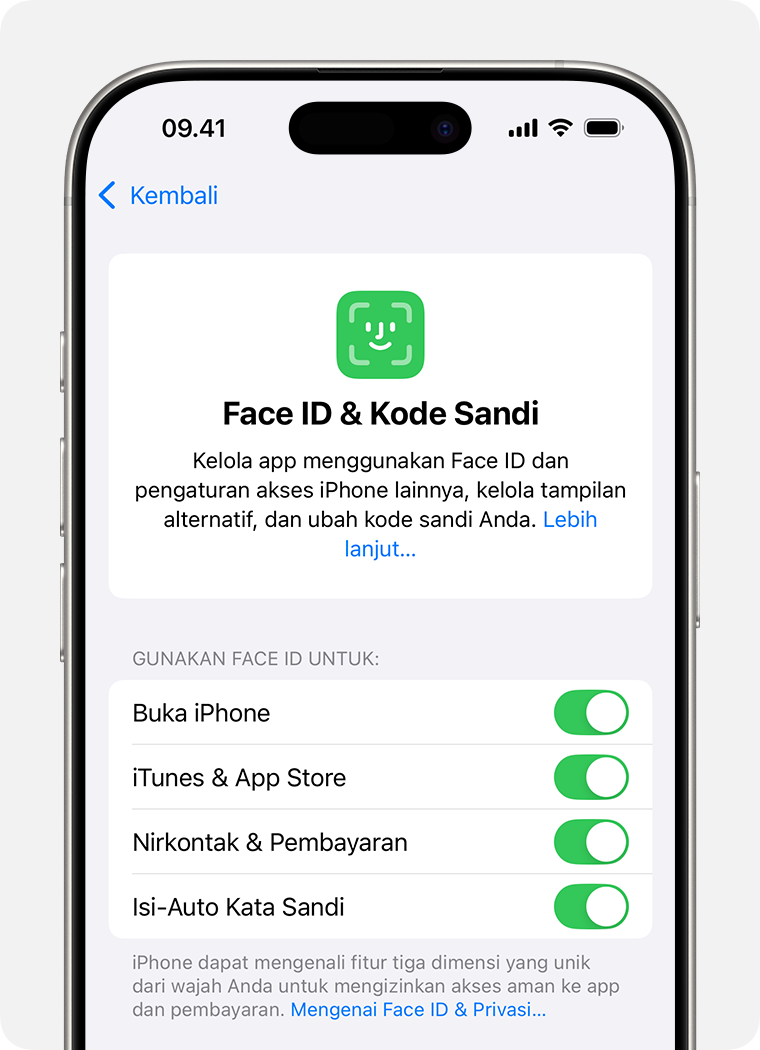
Memastikan tidak ada yang menutupi kamera TrueDepth
Singkirkan apa pun yang mungkin menutupi kamera TrueDepth, seperti kotoran, casing, atau pelindung layar.
Jika Anda menggunakan iPad dengan orientasi lanskap, pastikan jari atau telapak tangan tidak menutupi kamera TrueDepth. Jika kamera terhalang, mungkin akan muncul peringatan di bagian atas layar yang mengatakan "Kamera tertutup" dengan panah yang menunjuk ke kamera TrueDepth.

Memastikan wajah Anda tidak terhalang
Pastikan mata, hidung, dan mulut terlihat sepenuhnya pada kamera TrueDepth. Secara default, Face ID tidak akan berfungsi apabila ada sesuatu yang menutupi mulut dan hidung Anda. Jika Anda mengenakan masker dan telah mengatur Face ID dengan masker,* pastikan mata Anda tidak terhalang. Anda mungkin perlu mengangkat iPhone lebih tinggi apabila mengenakan masker. Jika Anda mengenakan masker terlalu tinggi atau terlalu dekat dengan mata, iPhone mungkin tidak dapat terbuka.
Meski Face ID tidak terpengaruh oleh sebagian besar kacamata hitam, Face ID dengan masker tidak didesain untuk dapat mendeteksi wajah berkacamata hitam. Jika Anda memakai kacamata hitam yang dirancang untuk memblokir jenis sinar tertentu, maka kacamata hitam Anda mungkin memblokir sinar inframerah yang digunakan kamera TrueDepth. Coba gunakan Face ID tanpa memakai kacamata hitam.
Memastikan Anda menghadap ke kamera TrueDepth
Face ID dapat digunakan dalam orientasi potret dan lanskap pada model iPhone 13 dan versi lebih baru yang menggunakan iOS 16 dan versi lebih baru. Untuk model yang lebih lama, Face ID hanya dapat digunakan di iPhone dengan orientasi potret dan Anda menghadap ke kamera TrueDepth. Pada iPad, Anda dapat menggunakan Face ID saat iPad berada di orientasi apa pun.
Kamera TrueDepth memiliki jangkauan pandang yang serupa seperti saat Anda selfie atau melakukan panggilan FaceTime. Baik saat iPhone atau iPad diletakkan di permukaan maupun saat Anda memegangnya dalam posisi natural, pastikan iPhone atau iPad berjarak sepanjang lengan atau lebih dekat (10-20 inci) dari wajah Anda.
Mulai ulang perangkat
Mulai ulang iPhone atau iPad, lalu masukkan kode sandi. Setelah itu, coba gunakan Face ID kembali.
Menambah tampilan alternatif
Bagi sebagian besar pengguna, Face ID akan terus mempelajari perubahan mereka. Jika penampilan Anda dapat terlihat berbeda-beda secara signifikan, Anda dapat mengatur penampilan alternatif agar Face ID tetap mengenali Anda.
Mengatur ulang Face ID
Jika masih perlu bantuan, atur ulang Face ID, lalu atur lagi. Buka Pengaturan, ketuk Face ID & Kode Sandi, lalu ketuk Atur Ulang Face ID. Selanjutnya, ketuk Atur Face ID untuk mengaturnya lagi.
Dapatkan servis
Jika kamera tidak berfungsi dan Anda tidak dapat mengatur Face ID di iPhone, Anda mungkin perlu melakukan servis. Dapatkan servis
Hanya teknisi terlatih yang boleh menyervis perangkat Anda. Perbaikan yang tidak tepat, modifikasi, atau penggunaan komponen Apple tidak asli dalam sistem laser dapat membuat mekanisme keselamatan tidak berfungsi dengan baik dan dapat mengakibatkan paparan yang berbahaya serta cedera pada mata atau kulit.
Ketahui kapan Anda harus memasukkan kode sandi meskipun Face ID berfungsi seperti yang diharapkan
* Dengan orientasi potret, Anda dapat menggunakan Face ID sambil mengenakan masker di iPhone 12 dan versi yang lebih baru yang menjalankan iOS 15.4 dan versi yang lebih baru. Face ID dengan masker tidak berfungsi dalam orientasi lanskap.
